
- •Void main(void)
- •Void main(void)
- •Void main()
- •Void main()
- •Viod main()
- •Условные выражения
- •Void main()
- •If(Выраженне1) Выражение2;
- •If(Выражение1) Выраженпе2; else ВыражениеЗ;
- •Void main()
- •Циклические выражения
- •Void nain()
- •Void main()
- •Void main()
- •Void main()
- •Void main()
- •Void main()
- •Void main()
- •Массивы
- •Void main()
- •Void main()
- •Void main()
- •Viod main()
- •Void main()
- •Void main()
- •Void main()
- •Void main()
- •Void main()
- •Void main()
- •Адреса и указатели
- •Void main()
- •Viod main()
- •Функции
- •Void main(void)
- •Void main(void)
- •Int I; double X,step();
- •Void decart(double r, double f)
- •Void main()
- •Void decart(double r,double f,double *X,double*y)
- •Void main()
- •Void rnain()
- •Void main()
- •Void main()
- •Void main()
- •Int length;
- •Объектно-ориентированное программирование и приложения с графическим интерфейсом
- •Void main(void)
- •Int MyFunc(int, int);
- •Void NewFunc(void);
- •Void main()
- •Void FuncOut();
- •Void prob::FuncOut()
- •Void main()
- •Void main()
- •Void __fastcall tForm1::Button1Click(tObject *Sender)
- •Int pascal
- •Int nCmdShow)
- •Void __fastcall tForm1::Timer1Timer(tObject *Sender)
- •Void __fastcall tForm1::okClick(tObject *Sender)
- •Int I,step;
- •Введение в численные методы
ОСНОВЫ ПРОГРАММИРОВАНИЯ НА С/C++
Язык C/C++ и система Borland C++ Builder
Язык программирования С и его потомок язык С++ в настоящее время, безусловно, являются самыми широко используемыми языками высокоуровневого программирования. Ничуть не преувеличивая можно сказать, что только специалист, владеющий этими средствами разработки, может рассчитывать на успешную карьеру программиста. Сразу можно сделать замечание по поводу инструментария программирования Java, популярность которого также очень высока. Это действительно так, но, достаточно сказать то, что в основе Java-технологий лежит все тот же язык С++.
В данное время существует целый ряд систем подготовки прикладных программ (так называемых приложений), ориентированных на использование этих языков. Эти системы или оболочки отличаются между собой степенью оптимизации генерируемых программ, удобством использования для пользователей, разнообразием различных базовых и дополнительных библиотек. Имея ввиду оболочки, ориентированные на операционную систему Windows, следует признать в качеств наиболее широко используемых две: продукты корпорации Microsoft Visual C++, входящие в комплексный пакет Visual Studio различных версий, и ряд версий программ от компании Borland International. У обеих систем есть свои преимущества и недостатки. Обсуждать их не входит в наши задачи. По нашим представления, наиболее подходящей для применения в учебном процессе является программный продукт Borland C++ Builder версии 6, на который и ориентируется все дальнейшее изложение. Везде далее будет использовано его сокращенное название Builder.
При построении программы (приложения) Builder может быть настроен на один из двух режимов: режим консольного приложения и режим приложения с графическим интерфейсом. В первом случае взаимодействие пользователя с программой осуществляется средствами стандартного ввода-вывода. Информация, генерируемая программой выводится на дисплей в алфавитно-цифровой форме или в файл на жестком диске компьютера. Ввод данных в программу осуществляется с клавиатуры компьютера или из файла. Собственно, консолью как раз и называется пара клавиатура – алфавитно-цифровой дисплей. Примером программы с графическим интерфейсом является, в частности, сама операционная система Windows. Здесь широко используются разнообразные графические элементы, такие как изображения, кнопки, таймеры и многое другое. В Builder реализовано очень большое число таких графических элементов, формирующих так называемую библиотеку визуальных компонентов (VCL).
Разумеется, использование VCL предоставляет программисту гораздо большие возможности по сравнению с консольными программами. Однако, с точки зрения методологии изучения самого языка программирования, необходимо начать именно с работы с консолью. Кроме того, большая часть программного обеспечения, разрабатываемая для технических задач, задач управления, обработки данных в реальном времени, вовсе не требует использования графического интерфейса. При этом понятно, что приложения с визуальными компонентами требуют гораздо больших ресурсов компьютера. По этой причине первая и большая часть материала, представленного далее относится именно к разработке консольных программ.
Этапы обработки программы
Работа с программой начинается с написания ее текста, то есть создания текстового файла, имеющего произвольное имя и расширение .с для языка С и .срр для языка С++. Например, ваша первая программа вполне обоснованно может быть названа one.с. Программа может быть набрана в любом редакторе, генерирующем текст, однако странно было бы отказываться от услуг встроенного в Builder редактора, который имеет все необходимые средства работы с текстом.
Когда текст программы написан, начинается важнейший этап обработки - компиляция программы. На этом этапе производится перевод текста с языка, понятного программисту, на язык, понятный компьютеру. Процесс компиляции идет в диалоговом режиме. Программист получает информацию об обнаруженных компилятором ошибках, исправляет их и снова компилирует программу. Так продолжается до тех пор, пока система не информирует об успешном завершении компиляции. Один из способов запуска компилятора на обработку программы, находящейся в текущем окне системы, осуществляется нажатием комбинации клавиш Alt + F9. Следует заметить, что большинство операций в процессе обработки программы могут быть активизированы и с помощью манипулятора мышь, но разобраться с этим читателю предлагается самостоятельно. В результате успешной компиляции генерируется так называемый объектный код программы - некий полуфабрикат, к которому в дальнейшем необходимо кое-что присоединить для получения готового продукта. Объектный код записывается в специальный файл, имеющий (если не предпринять специальных действий) то же имя, что и текстовый файл, и расширение .obj, например one.obj. Объектный файл записывается на диск. Место его размещения зависит от настройки системы. По умолчанию система конфигурирована таким образом, чтобы выходные файлы сохранялись в рабочем каталоге - каталоге, содержащем текстовый файл. Крайне нежелательно, если окажется, что выходные файлы записываются куда-либо в системные каталоги Builder, что предлагается автоматически. Дело в том, что объектный файл становится ненужным после окончательной отладки программы, и его следует удалить с диска. Чтобы не забывать это делать, желательно иметь файл "на виду" в рабочем каталоге.
Следующий этап называется редактированием связей - линковкой. На этой стадии к объектному коду присоединяются некоторые стандартные (системные) компоненты, необходимые для данной программы. Линкер вызывается нажатием клавиш Ctrl + F9. Ошибки редактирования связей обычно обусловлены неправильной конфигурацией системы или порчей отдельных средств оболочки Builder. Устранение таких ошибок требует определенной квалификации, которая, как известно, приходит с опытом. В результате успешной линковки в файл с расширением .ехе и тем же, что и у исходного, именем записывается исполняемый код программы. Поскольку ехе-файл также сохраняется на диске, исполняемый файл может быть запущен на выполнение уже вне оболочки — из операционной системы Windows.
Можно свернуть или закрыть оболочку Builder и попробовать выполнить программу автономно, без использования оболочки. Находясь в рабочем каталоге, можно обычным образом запустить программу, набрав в командной строке оnе.ехе или просто активировать файл мышью. Можно, однако, запустить программу на выполнение и не покидая Builder-систему. Для этого просто нажимается клавиша F9 на клавиатуре. Результат работы программы отобразится в окне консольного приложения. Можно автоматизировать выполнение последовательности компиляция - линковка - исполнение программы. Для этого сразу после подготовки текста программы нажимается клавиша F9. При обнаружении ошибок на любом из этапов обработки программы система остановится в соответствующем месте и выдаст необходимую информацию.
Создание консольного приложения
Для создания нового проекта в форме консольного приложения, прежде всего, следует, естественно, запустить Builder с помощью соответствующего ярлыка на рабочем столе или из списка программ в меню Пуск. По умолчанию Builder запускается в состоянии открытия нового проекта с графическим интерфейсом, то есть с использованием формы, на которой размещаются различные визуальные компоненты: кнопки, поля редактирования, области изображений и прочее. Нас такой вариант на данном этапе не устраивает, поэтому в главном меню Builder следует активировать мышью пункт File, из выпадающего списка выбрать строку New, и далее активировать подпункт Other… , как это показано на рис. 1.

Рис. 1.
Активация последнего подпункта предоставляет пользователю возможность выбора одной из нескольких альтернатив создания нового проекта. При этом откроется окно, показанное на рис. 2.
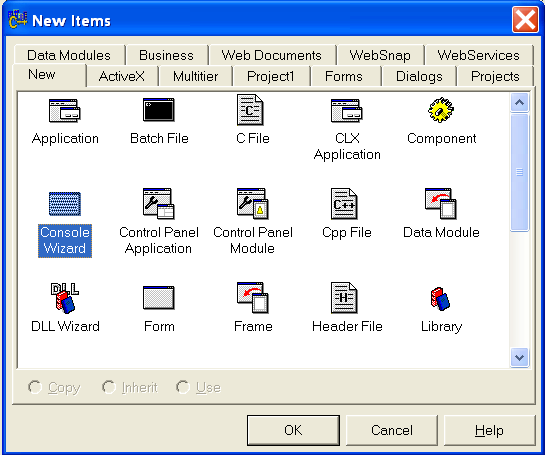
Рис. 2.
Очевидно, здесь необходимо выделить мышью значок Console Wizard и нажать кнопку ОК. Теперь появится окно настройки консольного проекта, представленное на рис. 3.
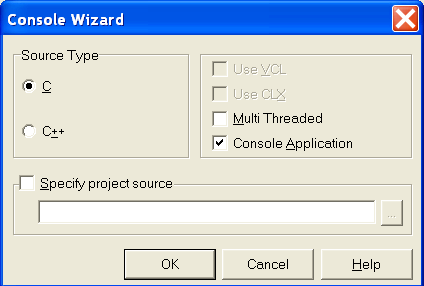
Рис. 3.
В этом окне можно выбрать язык С или С++. Для нас сейчас предпочтительнее первый вариант. Также следует поставить отметку в поле Console Application и подтвердить выбор нажатием кнопки ОК.
Теперь система создала новый проект с уже готовым текстом простейшей программы, отображенном в окне текстового редактора кода, как это показано на рис. 4.
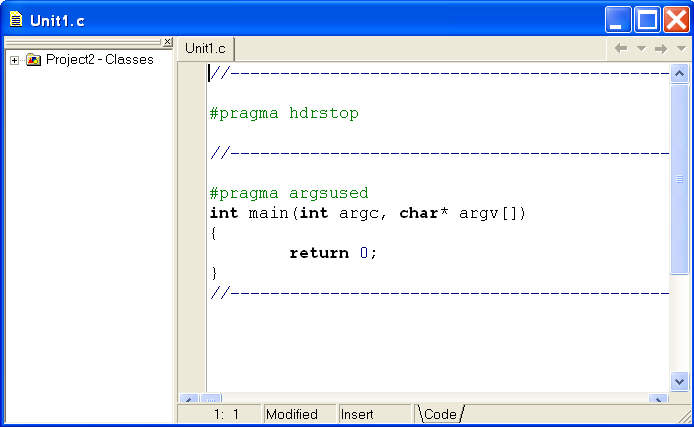
Рис. 4.
В данный момент система готова к компиляции, линковке и запуску на исполнение этой простой программы, в которой, кстати, не предусмотрено выполнение каких либо действий. Если сейчас выполнить программу, то перед нами на секунду откроется и сразу закроется пустое черное окно консоли, и на этом все закончится. Можно это проделать для того, чтобы убедится в том, что все работает нормально.
Важно уяснить себе, что в данный момент проект, хотя и сформирован и, возможно, опробован на работоспособность, он пока еще не сохранен на жестком диске компьютера. Именно сейчас совершенно необходимо сделать это сохранение. Это действительно важно, поскольку, если пользователь забыл своевременно выполнить сохранение, то в дальнейшем при работе с проектом могут возникнуть различные проблемы.
Итак, после того как открылось окно редактора кода, необходимо либо нажать комбинацию трех клавиш Ctrl + Shift + S, либо в меню File выбрать строку Save All. Будет открыто стандартное окно «путешествий» по файловой системе Windows. Для версии Windows XP оно будет выглядеть примерно так, как это отображено на рис. 5.
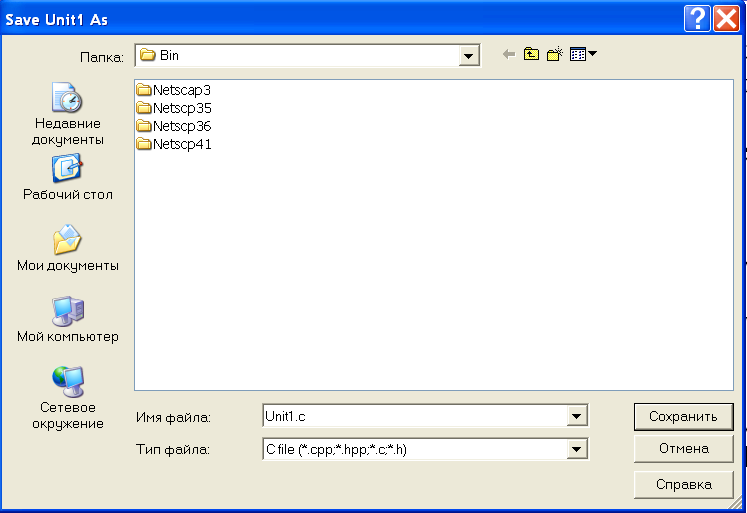
Рис. 5.
Здесь, во-первых, нужно выбрать место (папку) где будет сохранен проект. Предлагаемый по умолчанию вариант (как но рис. 5), наверное, не удобен. Имеет смысл сохранить проект в какой-то личной папке. Во-вторых, можно задать имя файлу текста программы, либо оставить его таким, какое предложено по умолчанию – Unit1.c. Не меняйте расширение .с! После того, как будет нажата кнопка Сохранить, откроется аналогичное окно для сохранения файла проекта. Это файл с расширением .bpr и произвольным именем. Теперь по умолчанию будет предложена выбранная ранее папка. Имя файла можно выбрать любым или согласиться с предложенным.
Теперь мы освоили методику создания нового проекта. Подобную процедуру следует повторять каждый раз при подготовке нового приложения не забывая вовремя сохранять проект.
Наши первые программы
Традиционно, знакомство с новым программным обеспечением (ПО) начинается с программы, связанной с этим ПО, которая выполняет некоторое приветствие типа “Hello World!”, если для данного ПО это конечно возможно. В нашем случае дело обстоит именно так, поэтому начнем с разработки консольного проекта, который здоровается с миром. Сразу отметим, что на данном этапе читатель не должен задумываться над содержанием текста программы. Пока его задача заключается только в создании проекта, безошибочного написания текста и опробования приложения.
Итак, путем описанным выше, необходимо создать и сохранить новый консольный проект. Остановимся на том моменте, когда у нас открыто окно редактора кода, изображенное на рис. 4. Теперь все, что в этом окне написано необходимо полностью удалить. А вместо удаленного текста помещаем следующий листинг:
#include<stdio.h>
#include<conio.h>
Void main(void)
{
priтtf(“Hello, World!”);
getch();
}
При написании текста необходимо иметь ввиду, что язык C/C++ различает малые и большие буквы алфавита: a и A – это разные символы. Расположение текста в программе, в принципе, довольно произвольно. Однако сразу следует приучить себя к структурированному размещению символов и строк. Что это значит? Это значит, что программа должна быть представлена в удобном для чтения виде. Представленный выше листинг тому пример.
После написания текста и сохранения проекта можно его компилировать линковать и запускать на выполнение. Как уже отмечалось выше, можно сразу нажать функциональную клавишу F9. Если будут обнаружены ошибки, следует из исправить. В данном случае ошибки могут появится только из-за неправильно воспроизведенного текста.
При успешном запуске проекта перед пользователем на экране откроется консольное окно, где на черном фоне белыми символами будет представлена строка приветствия. Окно будет открыто до тех пор, пока на клавиатуре не будет нажата любая клавиша, после чего программа завершится и снова будет отрыто окно редактора кода. Остается поздравить себя с первой программой на языке С и перейти к следующей.
Вторую программу можно изготовить либо в новом проекте, либо использовать старый, в котором предыдущий текст заменяем на следующий:
#include<stdio.h>
#include<conio.h>
Void main(void)
{
int a,b,c;
a=4; b=3;
c=a+b;
priтtf('%d+%d=%d",a,b,c);
getch();
}
Теперь еще несколько слов о размещении отдельных частей программы друг относительно друга. Здесь вам предоставлена большая свобода, которой нужно воспользоваться для создания текста, удобного для чтения. В программе можно оставлять пустые строки, вставлять последовательности пробелов (за исключением неразрываемых конструкций, таких, как служебные слова). Не рекомендуется делать длинные строки, не вписывающиеся в ширину экрана - строку можно разорвать, перенеся оставшуюся часть на новую строчку. Нельзя разрывать только текст внутри кавычек. Вернее, в этом случае следует принимать специальные меры.
Приведенная выше программа начинается с так называемой директивы препроцессора - строки, следующей за символом #, и одной функции, имеющей имя main. О директивах препроцессора речь пойдет позже, а сейчас - ВАЖНЕЙШИЙ МОМЕНТ: любая консольная программа обязана содержать функцию с именем main - главная. Эта функция, вне зависимости от того, где она находится в тексте, всегда будет выполняться первой. В данном же случае функция main вообще является единственной функцией программы. Общая структура функции выглядит следующим образом:
ТипФункции ИмяФуякции(Параметры)
{
ТелоФункции
}
Исходя из этого, мы видим, что наша функция с именем main имеет загадочный тип void, и в качестве параметра тоже фигурирует это замечательное слово. Не вдаваясь пока в подробности, укажем, что слово это может иметь смысл "никакой" или, как это ни странно, "любой". Дословно же, в переводе с английского, это означает ПУСТОТА. Тогда вторую строку программы следует понимать в том смысле, что функция main не имеет никакого типа и не имеет никаких параметров. Что означают эти премудрости, будет ясно из дальнейшего, ну, а пока читателю предлагается оформлять главную функцию именно в таком виде.
Все действия, которые предписывается выполнять функции, находятся в теле функции, внутри фигурных скобок. Важнейшими элементами программы являются переменные. Понятие переменной близко к понятию переменной величины в математике. Переменная может принимать те или иные значения, изменять свое значение в процессе выполнения программы, входить в различные выражения. Каждая переменная, используемая в программе, наделяется именем (идентификатором). Имя должно начинаться с буквы и не должно содержать специальных символов вроде @ или *. Напомним, что переменные f и F - это две разные переменные. Для того чтобы оперировать переменной, ее необходимо описать (объявить, декларировать - все три термина в ходу у программистов и имеют близкие смыслы) внутри или вне функции, причем все описания внутри функции в языке С, но не в С++, делаются в начале тела функции, сразу за открывающей фигурной скобкой. Структура описания такова:
ТипПеременных Имя1,Имя2,ИмяЗ,...;
Здесь перечисляются через запятую имена всех переменных, имеющих данный тип. Взглянув на нашу программу, мы увидим, что в ней описаны три переменные, имеющие тип int.
В С существуют следующие основные типы данных:
int - тип целых чисел, двоичное представление которых может занимать до 2 байтов;
short - короткие целые, которые занимают до 1 байта;
long - длинные целые (для переменных, принимающих большие целочисленные значения);
float - тип вещественных чисел (чисел с плавающей точкой);
double - вещественные двойной точности (для вещественных чисел, в диапазоне от очень больших до очень малых по модулю значения);
char - символьный тип (для переменных, принимающих значение символа).
Последний тип, наверное, несколько непривычен. То, что целая переменная х имеет значение, равное семи, выглядит вполне естественным, но нужно принять как должное и то, что символьная переменная s может иметь значение R, или значение #, или, к примеру, значение <. Более того, символьные переменные могут иметь даже "невидимые" значения, которые не отображаются на мониторе и не присутствуют в явном виде на клавиатуре компьютера. Но об этом чуть позже...
Название типа может быть снабжено модификатором unsigned, что означает беззнаковый. Переменные, описанные таким образом, могут принимать только неотрицательные значения. Так, переменная, описанная как short, может изменяться в диапазоне целых чисел от -128 до +127. Если же она описана как unsigned short, то пределы ее допустимых значений - это числа от 0 до 255.
Итак, в нашей программе сразу в начале тела функции имеется описание переменных. Это описание является частным случаем того, что в С называется выражением. Если в естественных языках текст состоит из отдельных предложений, заканчивающихся точкой, то текст на языке С состоит из отдельных выражений, как правило, заканчивающихся точкой с запятой - символом «;». Понятие выражения близко к понятию оператора в других языках программирования, однако является более широким.
В двух следующих строках программы записаны так называемые выражения присваивания. Смысл их очевиден - переменные получают конкретные значения. Рассмотрим, каким образом записываются эти конкретные значения в языке. Проще всего дело обстоит с записью целочисленных констант. Они представляются точно так, как в арифметике, - совокупностью арабских цифр со знаком или без знака перед числом: 6, 14, -21, +457, 0012. Есть возможность использования шестнадцатеричного, восьмеричного, а при необходимости и двоичного представления чисел. Запись вещественных чисел в форме с фиксированной запятой отличается от арифметической записи только тем, что вместо десятичной запятой, отделяющей целую часть числа от дробной, используется десятичная точка: 3.1415927, -12.7. Число .872 есть не что иное, как 0,872 в арифметической записи. То есть вы можете не писать незначащий 0 как в целой, так и в дробной части. Число 23. есть число 23,0. Однако последнее число является вещественным - это не совсем то, что 23. Важность этого различия будет понятна из последующего материала.
Другая форма представления вещественных чисел называется экспоненциальной, или формой с плавающей точкой. Речь идет о записи чисел с мантиссой и порядком, например, 2,72 107. При записи таких чисел сначала пишется мантисса, затем символ е или Е и после него - порядок. Например, для записи постоянной Больцмана 1,38 10-16 эрг/град следует использовать форму 1.38е-16 или 1.38Е-16.
Символьная константа - это символ, заключенный в апострофы: 'Р', 'с'. Не следует путать апостроф ' и кавычки ". Наряду с обычными символами в языке С, как уже говорилось, имеется набор специальных символов, которые не имеют изображения, однако имеют вполне определенное значение, а, следовательно, и назначение в программе. В тексте программы такие символы изображаются последовательностью двух знаков, первый из которых есть "обратная черта" \ (обратный слеш). Перечислим некоторые из таких символов с указанием действий, вызываемых ими:
\n - переход на новую строку,
\а - выдача звукового сигнала,
\b - возврат на 1 шаг влево,
\f - переход на новую страницу,
\r - возврат в начало строки,
\\ - сам символ \,
\? - символ ?,
\' – символ ‘,
\" - символ ".
Все эти символы играют важную роль при отображении результатов работы программы на экране компьютера и часто используются в функции печати printf, к рассмотрению которой мы сейчас и переходим.
Вывод информации на экран, функция printf
Читатель не ошибается, полагая, что конструкция, содержащая слово printf предназначена для вывода информации на экран монитора компьютера. Действительно это слово является именем соответствующей функции. Но где же описание этой функции? Его ведь в программе нет. Да, в явном виде мы такого описания в программе не имеем. Дело в том, что эта функция относится к разряду так называемых стандартных функций. Ее изготовили без нас разработчики системы. Спасибо им за это! Описание, или прототип, этой функции находится там, где ему положено быть, а наша забота в том, чтобы указать системе, где его искать. Именно это мы и делаем в первой строке препроцессорной директивой #include<stdio.h>. Эта директива подключает к нашей программе так называемый заголовочный файл stdio.h, который в каком-то смысле и содержит описание ряда стандартных функций, в том числе и printf. Расширение .h как раз и происходит от термина "заголовок" - head.
Структура функции с именем printf в общем виде такова:
рrintf("строка",Выражение1,Выражение2,ВыражениеЗ,...);
Заметим, что в зависимости от того, что находится внутри кавычек, эти самые Выражение1, Выражение2 и т. д. могут присутствовать или отсутствовать, а их количество практически не ограничено.
Функция работает следующим образом. Начинается просмотр содержимого строки в кавычках. Все символы после открывающих кавычек дословно и последовательно отображаются на экране, начиная с той позиции, где курсор находился перед началом работы функции. Если встречается один из специальных символов, указанных выше, выполняется действие, предписываемое этим символом. В частности, если встретился символ \n, то курсор переместится в начало следующей строки, и печать на экран будет продолжена с этой позиции. Содержимое строки будет печататься таким образом пока не встретятся закрывающие кавычки (и на этом работа printf завершится и программа будет выполняться дальше) или очередным символом в строке не окажется знак %. В последнем случае система анализирует то, что находится после этого знака. Если далее снова следует %, то просто выводится сам символ %, иначе будет напечатано значение очередного выражения из списка, следующего после закрывающих кавычек и запятой. Таким образом, программист должен следить за соответствием количества знаков % в строке внутри кавычек и количеством выражений в списке.
За знаком %, предписывающим печать значения выражения, должна следовать форматная конструкция, определяющая, в какой форме будет выведено это значение. В простейшем случае форматная конструкция представляет собой букву. Наиболее часто используются следующие форматные буквы:
%d — для вывода целых десятичных чисел (int, long, short),
%х — для вывода целого числа в шестнадцатеричной системе счисления,
%f - для вывода вещественных чисел с фиксированной запятой (типа float, double),
%е - для вывода вещественных чисел в экспоненциальной форме (float, double),
%g - для вывода вещественных с автоматическим (выбираемым самой системой) определением формы с плавающей или фиксированной запятой,
%с - для вывода символа (char),
%s - для вывода строки символов (этот вариант будет прокомментирован позже),
%р - для вывода адреса объекта (об этом мы также будем говорить дальше).
Перед форматной буквой может стоять буква - модификатора l (от слова long) или u (unsigned). Так формат %lf применяется к длинному вещественному, то есть к типу double, а формат %ud - к беззнаковому целому.
Теперь мы можем вернуться к первой программе и обнаружить, что в результате ее работы на экран будет выведено следующее:
4+3=7
Между символом % и форматной буквой может стоять конструкция, управляющая количеством позиций, отводимых под печатаемую величину. Для целого и символьного форматов эта конструкция - просто целое число. Формат %4d означает, что под целое число будет отведено на экране поле из четырех позиций. Печатаемое число будет прижато к правому краю этого поля так, что, например, перед двухзначным положительным числом слева в таком формате будут две пустые позиции (два пробела), число -123 займет все выделенное ему поле, а при печати числа 32 767 будет автоматически добавлена одна недостающая позиция. Аналогично этому при выводе символа по формату %5с сначала будет напечатано четыре пустых позиции, а затем символ. При выводе вещественного числа управляющая полем конструкция представляет собой два беззнаковых целых числа, разделенных точкой, например 6.2. Первое число есть полная ширина поля, предоставляемого выводимому числу, второе - количество позиций, выделяемых под дробную часть числа. Поскольку десятичная точка сама занимает одну позицию, понятно, что первое число должно быть, как минимум, на единицу больше второго. Впрочем, если система обнаружит какое-либо несоответствие в форматном выражении, она сама добавит необходимое число позиций. Так, в результате выполнения фрагмента программы:
а=-0.016722272;
printf("a=%7.3lf",a);
будет напечатано а= -0.017 (после знака равенства вставлена одна пустая позиция). Как видите, умная система оставила три знака в дробной части, выполнив округление.
В данный момент уместно сделать одно важное общее замечание о языке С. Программируя на С, вы можете допускать весьма большие вольности, которые не допускаются в других языках. С другой стороны, этот факт подразумевает и особую ответственность, накладываемую на программиста. Проиллюстрируем это одним ярким примером. Оказывается, что тип, задаваемый форматным выражением, вовсе не обязан совпадать с типом печатаемого выражения. Так, печатая вещественное число по целому формату, вы получите разумный результат - целое число, полученное из вещественного числа округлением. Печатая целое число по вещественному формату, вы получите на экране вещественное число, у которого в дробной части напечатаются нули. Эти преобразования недоразумений не вызывают. Несколько неожиданным покажется то, что можно совершенно спокойно печатать символ по целому и даже по вещественному формату. Не будет ошибкой и попытка напечатать вещественное число по символьному формату.
Попробуем разобраться, что будет напечатано в результате работы следующего фрагмента программы:
t=’u’;
printf("Koд символа %c=%d" ,t,t) ;
Символьная переменная t принимает значение символа u. Первое форматное выражение %с обычным образом выведет значение переменной - букву u. Второе форматное выражение %d обратится к своему аргументу, а это снова переменная t, и попытается вывести его значение в целом числовом формате. Здесь уместно напомнить, что вся информация в компьютере хранится в цифровом виде, и в ячейках памяти, отведенных для переменной t, находится вовсе не сам символ, а некий набор нулей и единиц - цифровой код символа. Поэтому ясно, что нет никакого "криминала" в попытке вывести символьное выражение в целом формате. Все символы имеют свой код, и именно десятичное представление этого кода будет напечатано:
Код символа u=...
Наоборот, если попытаться напечатать значение числового выражения по символьному формату, система сделает необходимое преобразование и выведет соответствующий символ. Разница в том, что в первом случае мы получим вполне разумный и полезный результат (можно напечатать таблицу кодов символов), а во втором случае результат совершенно бессмыслен.
Еще одно замечание общего характера. В приведенных выше и последующих примерах мы используем русские слова, точнее, кириллические символы. На самом деле Builder с кириллицей «не дружит». По этой причине в реальных программах вам придется использовать латиницу. В крайнем случае, можно воспользоваться так называемым транслитом – изображением русских слов латинскими буквами.
Арифметические выражения, математические и некоторые другие полезные функции
Вооружившись изрядным запасом знаний, переходим к новой программе:
#include<stdio.h>
#include<conio.h>
#include<math.h>
double a;
const double Pi=3.1415927;
